
皆の者、ご機嫌麗しゅう!我は、生成AI猫 エルシーじゃ😊
生成AI活用方法を紹介していくのじゃ
基本的な使い方を覚えて、快適な生成AI活用ライフを過ごすのじゃ
出身地:Adobe Firefly(画像生成AI)

皆さん、初めまして!私は、オリバーです。
エルシーさんの助手猫です。
エルシーさんがよく暴走するので、暴走を止める役割をしています。
出身地:Adobe Firefly(画像生成AI)
生成AI Perplexityとは?

生成AIは便利ですが、何の情報をもとに回答しているのか不安に感じます。

そうじゃの~ 不安じゃの~
そういえば情報源が簡単にわかる生成AIがあったのじゃ!

便利な生成AIがあるんですね!

そうじゃ😊
生成AI「Perplexity(パープレキシティ)」を紹介するのじゃ!
質問すると回答だけでなく、ソースまで詳細に表示してくれるのじゃ!

作成した回答の元となる情報源が一緒に記載されていると安心ですね!

そうじゃ!
しかし、最終的には、人間がしっかり確認するのが大事じゃぞ!

わかりました!

それでは、一緒に「Perplexity」を使ってみるのじゃ!
生成AI Perplexityの始め方 | アカウント作成・登録手順

会社で生成AIを使う場合は、
生成AIを使用しても問題ないか確認をお願いします。

公式サイトにアクセスするのじゃ!
https://www.perplexity.ai/ja/hub/getting-started
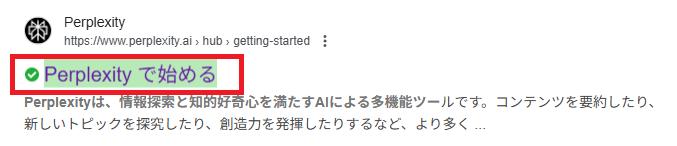

画面右上の「Perplexityを試してみてください」を押します。



画面右下の「サインインまたはアカウントを作成」を見るのじゃ
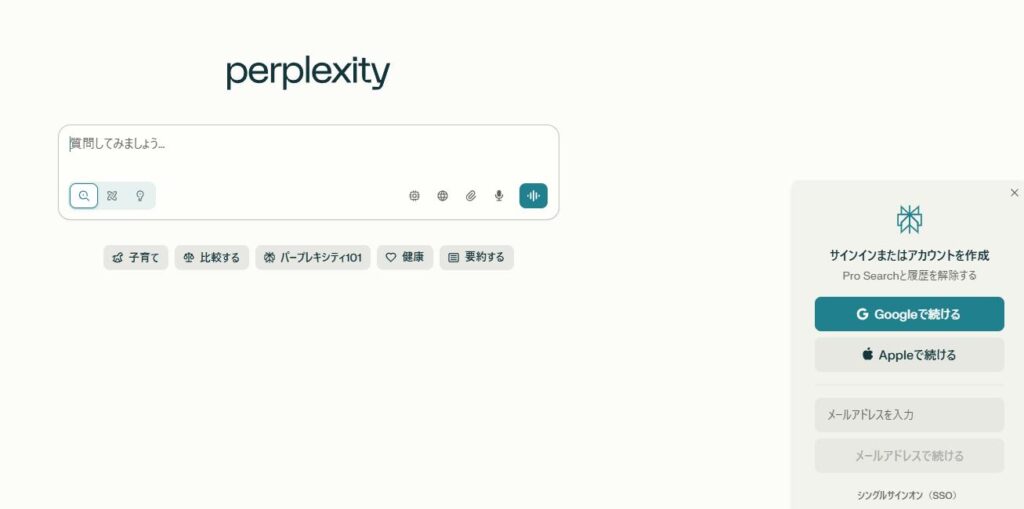

アカウント作成方法には、いろんな方法があります。
お好きな方法を選んでください。
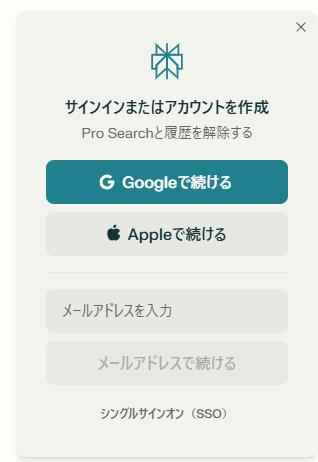

今回は、メールアドレスで登録する方法を選んだのじゃ
メールアドレスを入力して、「メールアドレスで続ける」ボタンを押すのじゃ
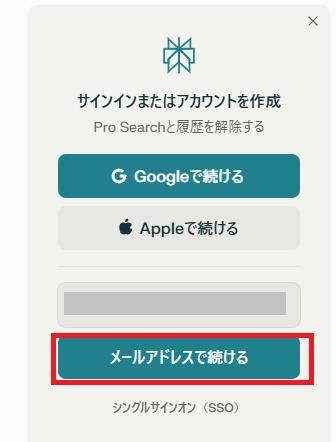

そうすると、入力したメールアドレス宛に認証コードが届きます。
認証コードを入力して、「続ける」ボタンを押します。
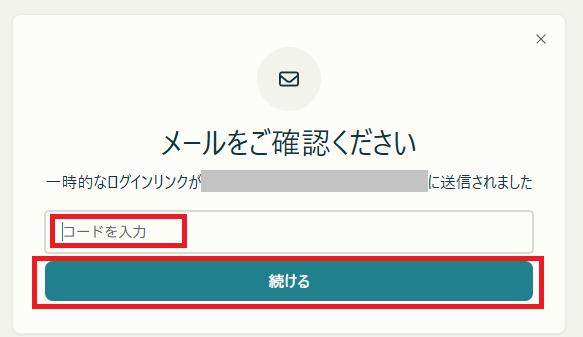

プランの選択画面が開くのじゃ!
「無料で続ける」ボタンを押すのじゃ

最初は無料で使用することをおすすめします。
無料で使ってみて良かったら、有料プランに変更するのがベストだと思います。
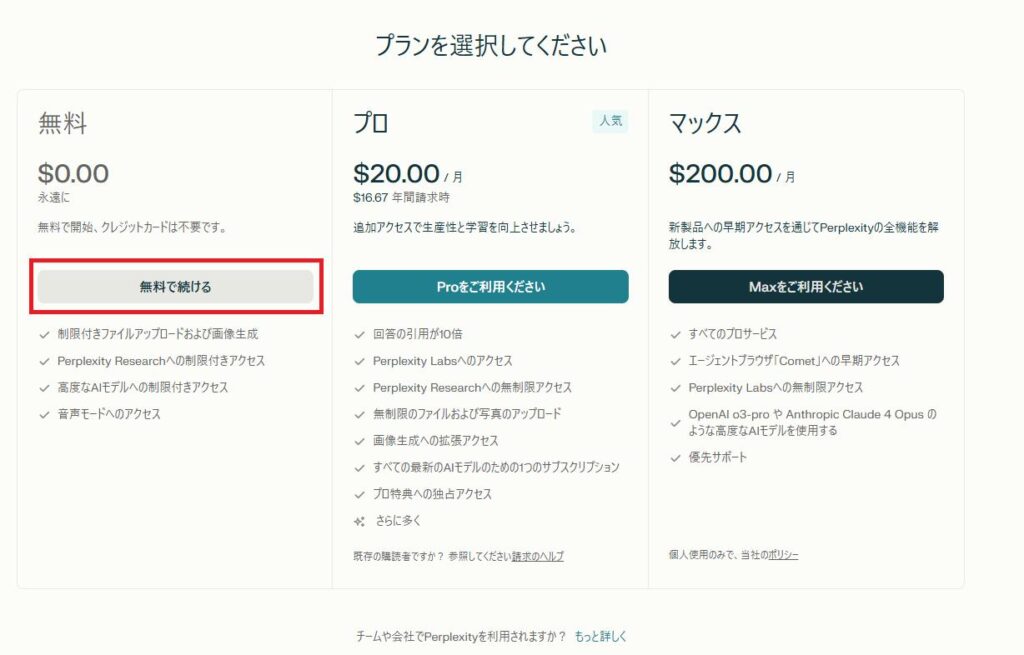

デスクトップアプリなど必要な場合は、それぞれのボタンを押すのじゃ!
特に必要なければ、「続ける」ボタンを押すのじゃ
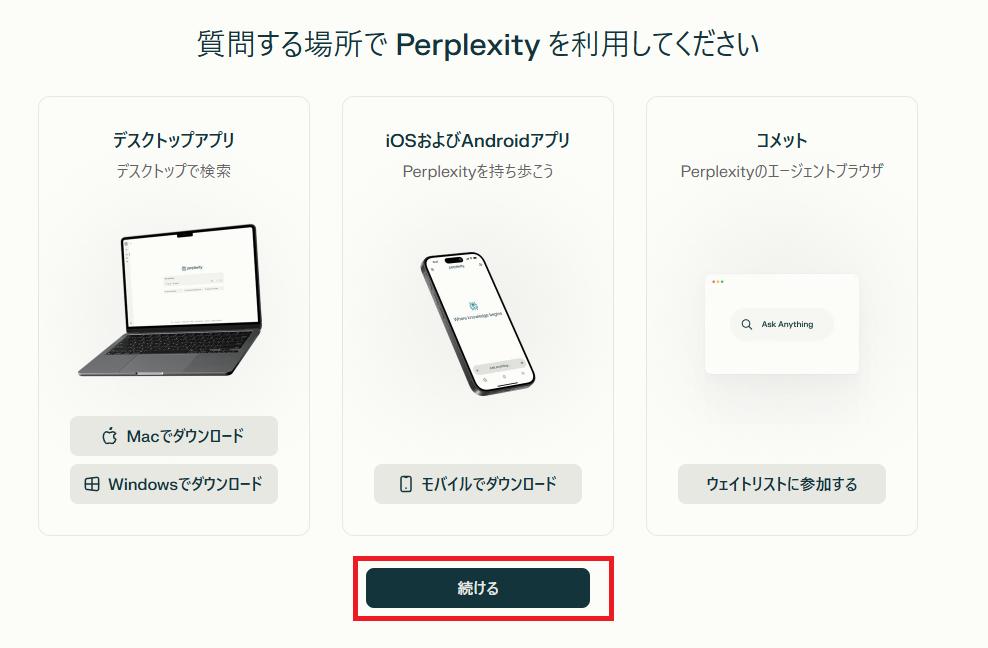

これでアカウント作成が完了です!
お疲れ様でした。
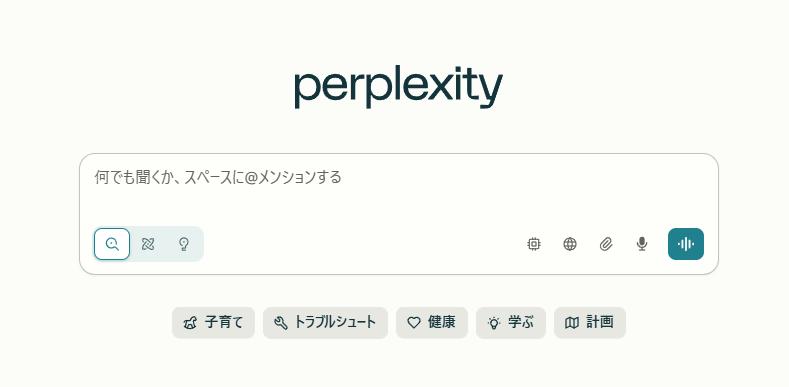
生成AI Perplexityを使ってみた

それでは生成AI Perplexityを使ってみるのじゃ

質問を入力して、矢印ボタンを押します。
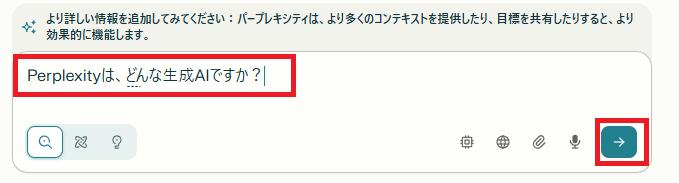

少し待つと回答が作成されるのじゃ
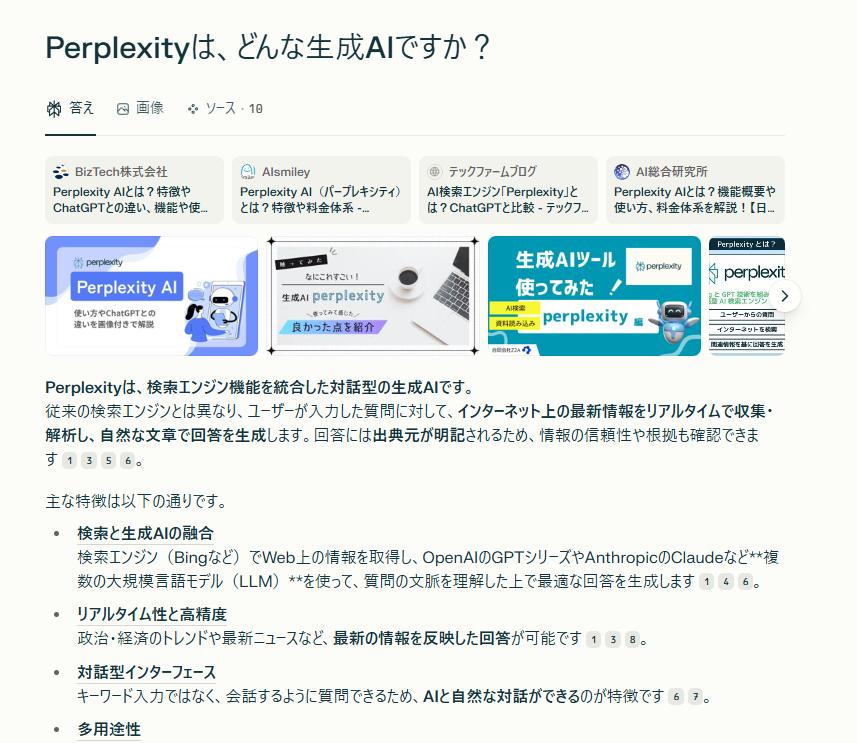

回答の下には、質問や指示内容の候補が表示されます。
質問・指示の候補を押すだけで、回答を作成してくれます。

押してみるのじゃ!
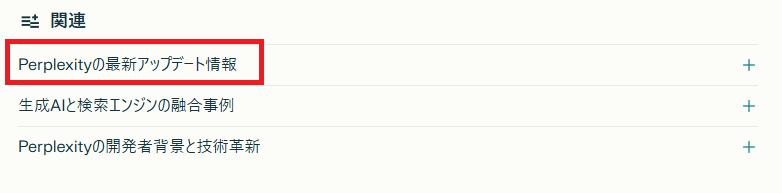

回答が作成されました。
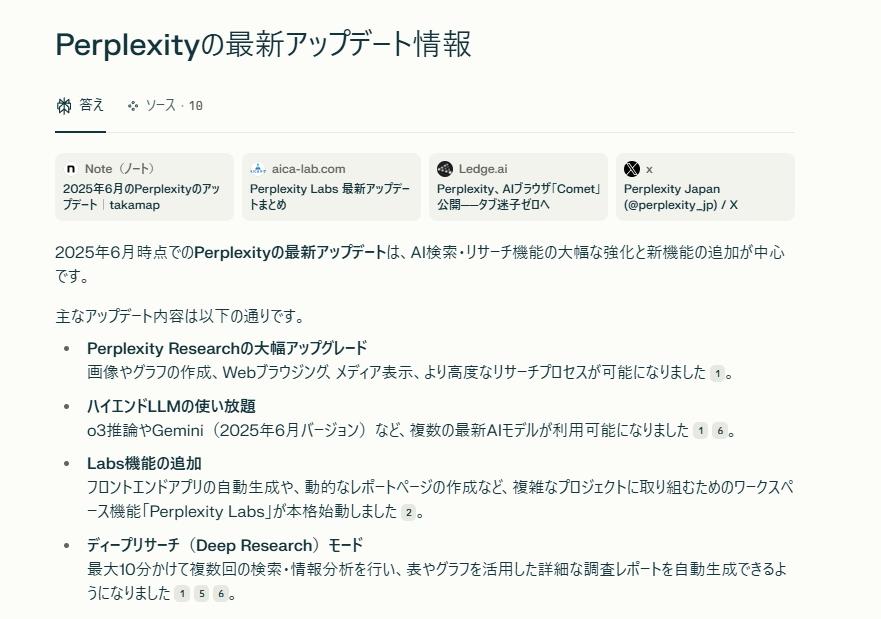

回答の「ソース」タブを押すと、回答作成の際に参照した情報源が表示されるのじゃ

情報源を気軽に確認できるのはありがたいですね!
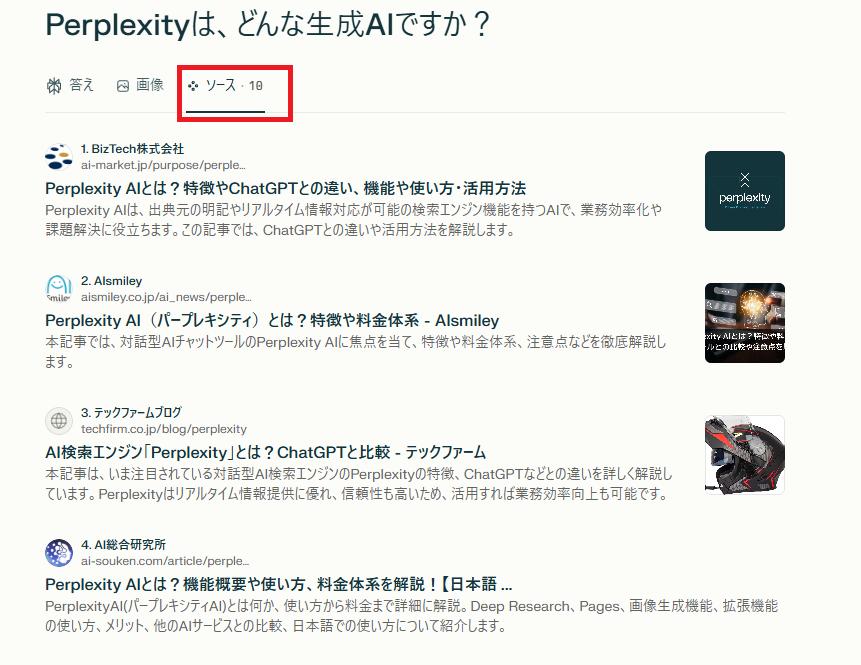
生成AIを使用する際の注意点

ここまで読んでくれてありがとうなのじゃ😊

生成AIを使用する際には注意点があります。
注意しながら楽しんでくださいね!
生成AIの注意事項
・生成AIの回答が正しいのか確認する
・パスワードや住所など個人情報・機密情報は入力しない
・仕事で生成AIを使う場合は、生成AIを使用しても問題ないか確認する
・生成AIで作成した画像・コンテンツが商用利用可能か確認する
・生成AIで作成した画像・コンテンツが著作権侵害にならないか確認する



コメント